フォーラムへの返信
-
投稿者投稿
-
 Masahiko Niwa/丹羽雅彦キーマスター
Masahiko Niwa/丹羽雅彦キーマスター私もこれくらいのハロは気にしないというか、むしろあっても良いと思います! 綺麗です。
だいこもんがコメントされていたように、ハロには色がつきます。星の中心部は明るいので白くなるので、ハロを使って色を表現するようにしています。私は星の画像処理では次を意識しています。
・中心は白く飛ばし気味にして、明るい感じを出す
・周辺のハロは色を出す。それによって、星の明るさと色を両立させています。
私のお気に入りの写真のひとつがこちらなのですが、これは盛大にハロをだしています。
https://masahiko.me/ngc2170/大先輩の中川さんにも、この写真のハロについて褒めてもらいました(自慢)
https://nakagawa-opticslab.blog.jp/archives/32918816.html石黒さんの写真では、私の好みではもう少し星の中心の明るい部分が大きくても良いようにも思います。これは好みですが・・
だいこもんがブログで説明されていたGHSのLocal Intensityを少し小さくするなどの工夫もできそうです。
https://snct-astro.hatenadiary.jp/entry/2024/11/16/151916星は画像処理で大事なところと思うので、私も研究を続けます。疑問点などあれば、追加でご質問ください!
 Masahiko Niwa/丹羽雅彦キーマスター
Masahiko Niwa/丹羽雅彦キーマスター石黒さん
こんにちは。
参考のためにBXT前と後の画像のスクリーンショットも見せていただけませんか。
 Masahiko Niwa/丹羽雅彦キーマスター
Masahiko Niwa/丹羽雅彦キーマスターご愛読ありがとうございます。ぜひまたご質問ください!
 Masahiko Niwa/丹羽雅彦キーマスター
Masahiko Niwa/丹羽雅彦キーマスターぜんまるさん、こんにちは。
GraXpertは私は使っていないのですが、MGCやGCなどかぶり取りのツールは使っているので、その前提で話しますね。
まず大前提として、これらの順番はよく論争になるものの、結論はでていないです。さらにいうと順序による違いを感じたことはほとんどないです。その上で私の考えは下記です。
◾️かぶりとり(GraXpert, MGC, GC)とBXT
リニアフェーズでは下記の順で実施しています。BXTをかける前に綺麗にしておいた方が良いだろうと言う判断です。
1. かぶりとり(GraXpert, MGC, GC)
2. BXTただGraXpertの代わりにMGCを使う場合はBXT→MGCが良いと主張している方もいらっしゃいます。これはMGCの前にSPFCという処理をしますが、その際に星像が綺麗な方がよいから、という理由です。SPCCの前にBXTをかけるというのも同じ理由です。(ちなみに私はCorrect OnlyのBXTを、SPCCの前にかけています)
◾️NXTなどノイズリダクション
これも人によって意見が異なりますが、私はストレッチ後にかけています。つまりノンリニアです。ノイズリダクションで一番怖いのは、かけすぎて画像をダメにしてしまうことです。ダメになるというのは、淡い部分が消えたり、不自然に背景だけツルツルになったりなど。この判断は自分の目で見るしかないのですが、ある程度ストレッチをした画像でないと判断がつかないという理由です。リニアですと、その後に処理がどう変わるかわからないためです。
冒頭にコメントしたように、この件はたびたびフォーラムでも話題になり、皆が主張するものの、決定版はなく、人によってまちまちです。
 Masahiko Niwa/丹羽雅彦キーマスター
Masahiko Niwa/丹羽雅彦キーマスター解決して良かったです。
PIの他の機能はこのようなことはありませんが、WBPPは何度かこのようなトラブルを経験しています。WBPPの履歴に残ったデータが問題を引き起こすことが過去にもありました。
WBPPはスクリプトで書かれており、進化が早い分、不具合もあるようです。
またご質問くださいね。
 Masahiko Niwa/丹羽雅彦キーマスター
Masahiko Niwa/丹羽雅彦キーマスターデータをダウンロードしました。Lights, Dark, Flatを入れてデフォルトのまま実行したところ、問題なく通りました。
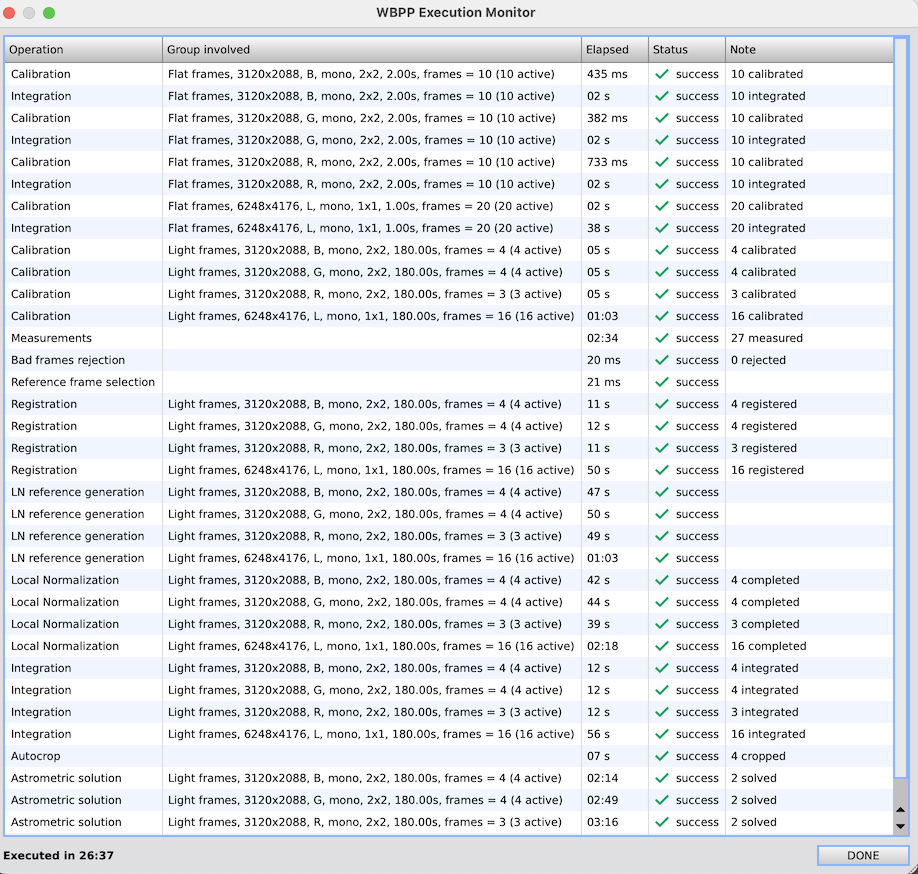
左がL画像、右がR画像です
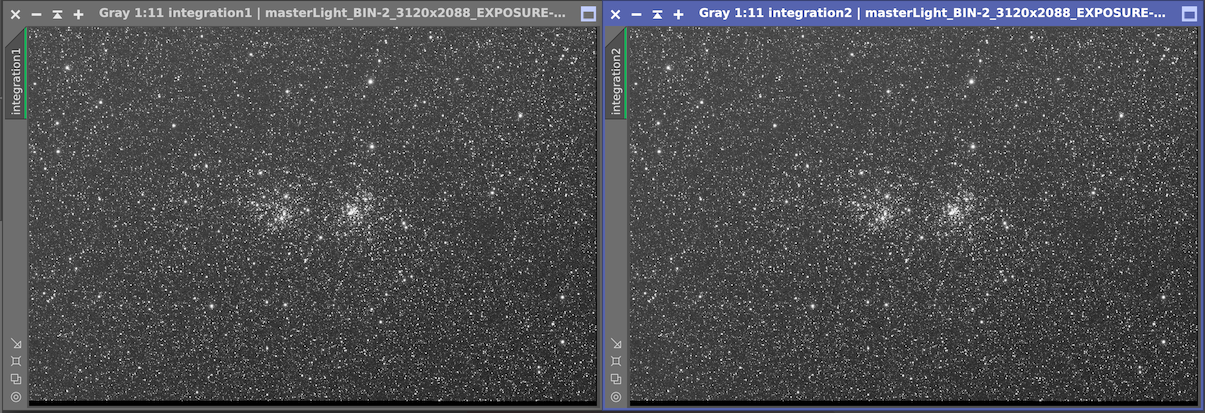
私の環境では問題ないようです。
もしかしたらWBPPに何か古い情報が残っているかもしれません。
下記を実行して、もう一度WBPPを実行してみてくださいませんか。1. Resetを実行 チェックボタンは全部選択
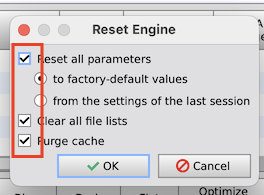
2. Purgeを実行 画面の右の方
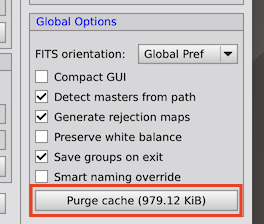
3. WBPPを閉じて、PixInsightを再起動
これでいったんWBPPはクリアされます。PixInsightの再起動は念のためです。
4. LRGB4つのDark, Flat, Lightを読み込み
これでWBPPを実行してみてください。
 Masahiko Niwa/丹羽雅彦キーマスター
Masahiko Niwa/丹羽雅彦キーマスターよろしければ撮影データを拝見したく思います。下記のフォルダーに格納くださいませんか
https://drive.google.com/drive/folders/1QFYKRspILOoAlBHcFEZp2_Nu65EBwMKB?usp=drive_link
 Masahiko Niwa/丹羽雅彦キーマスター
Masahiko Niwa/丹羽雅彦キーマスター私からも、もう一つお願いしたいことがあります。
一番最初の投稿で(6)の画面を見ると、RGBもCalibrateまでは成功しています。
CalibratedフォルダにRGBのデータもあると思うので、それをいくつか開いてStatistics をかけてくださいませんか。
きっとできますので焦らずに行きましょう!
また、メールアドレスは公開するのは危険なので削除しておきました。
 Masahiko Niwa/丹羽雅彦キーマスター
Masahiko Niwa/丹羽雅彦キーマスター遠征にいって先ほど帰ってきました。いったん統計データを確認したいと思います。
Calibratedフォルダの下のLとRGBの画像データをいくつか開いて、ProecesメニューのAll Processesの下にあるStatisticsを実行してみてくださいませんか。
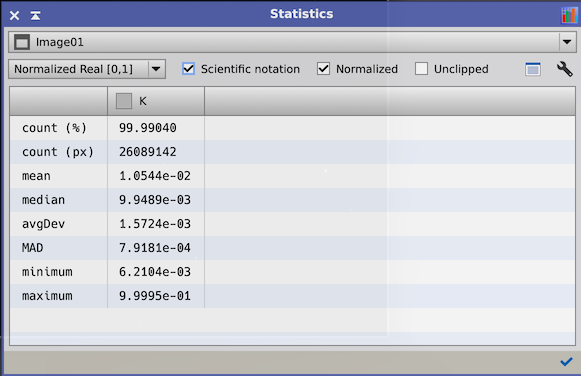
スクリーンキャプチャをお送りください。
丹羽
 Masahiko Niwa/丹羽雅彦キーマスター
Masahiko Niwa/丹羽雅彦キーマスターこの問題、私も最初につまづきました。ちょっとわかりにくいですよね。
 Masahiko Niwa/丹羽雅彦キーマスター
Masahiko Niwa/丹羽雅彦キーマスター結果がわかったら、投稿ください!
 Masahiko Niwa/丹羽雅彦キーマスター
Masahiko Niwa/丹羽雅彦キーマスターLogを見るとやはりDebayerまではうまくいっていて、その後の処理でおかしなファイルを読みにいっています。おそらくWBPPの不具合だと思います。
画面をみるとWBPPのバージョンが2.8.4と少し古いようです。最新は2.8.9です。いったんPixInsight をアンインストールして、PixInsightの最新版をインストールしなおしてみるとうまくいくかもしれません。
また、根本的な解決ではないですが、次を試せばおそらくうまくいくと思います。
1. WBPPでLightファイルにDebayerフォルダのファイルを読み込む。Bias, Dark, Flatは読み込まない。
2.Lightタブで Image Registration, Image Integration, Astronomic Solutionだけにチェックする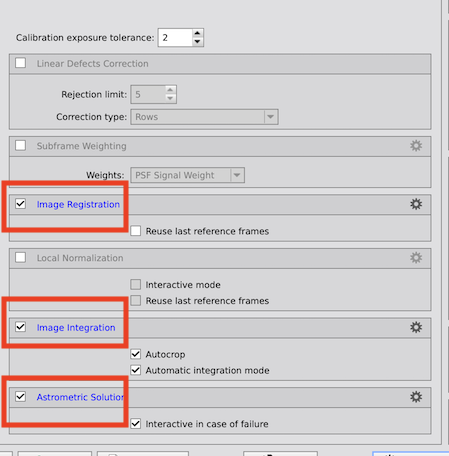
3. CalibrationでCFA Imagesをオフにする
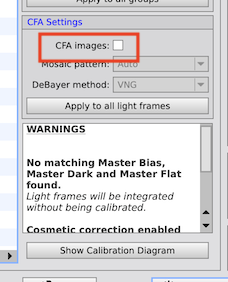
これで実行するとMonoと書かれたファイルが出力されますが、すでにDebayerされているので実際にはカラーになります。
 Masahiko Niwa/丹羽雅彦キーマスター
Masahiko Niwa/丹羽雅彦キーマスターDebayerは正しくできていますが、その次のMeasurementプロセスでキャッシュファイルの誤ったファイルを読みにいっているようです。
もう一度、下記を実行してみてください。
1. Purge Cacheを実行
2. Reset実行
3. WBPPを閉じる
4. PixInsight を閉じて再起動Purge Casheは下記のボタンを押します。
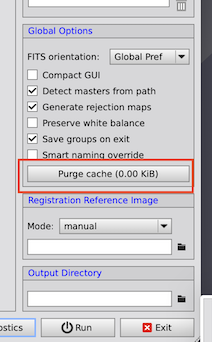
終わったらlogファイルをこちらにおいてくださいませんか。
https://drive.google.com/drive/folders/1FL_AtbjGY7hCQUOMfbL8ruojb-KTxQTc?usp=sharing
 Masahiko Niwa/丹羽雅彦キーマスター
Masahiko Niwa/丹羽雅彦キーマスターLogファイルを拝見する限りではDebayerは正しく終了していますね。確認したいので下記のファイルを送ってくださいませんか。
Debayerフォルダの下のファイル(3つくらいでOKです)
https://drive.google.com/drive/folders/18dIXwkmZ-u6aeJehYrwrFKCc2nN4YJFK?usp=drive_linkmasterLightファイル
https://drive.google.com/drive/folders/13_rcOohe9OYOhaTum1QOpF_w2VnsJDX2?usp=drive_link Masahiko Niwa/丹羽雅彦キーマスター
Masahiko Niwa/丹羽雅彦キーマスター外出していて出遅れました。
もう一度下記を実施してWBPPを実行くださいますか。
・Output directoryを新しい場所に変更
・Resetを実行
・キャッシュをパージ(右の方の下記のボタンです)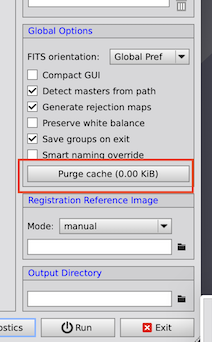
その上で、Logフォルダに入っているログファイルを下記までアップロードください。
https://drive.google.com/drive/folders/1ryvSgfECw6Ecf_TGmgdibqjj0fO4cEiZ?usp=sharing
-
投稿者投稿
